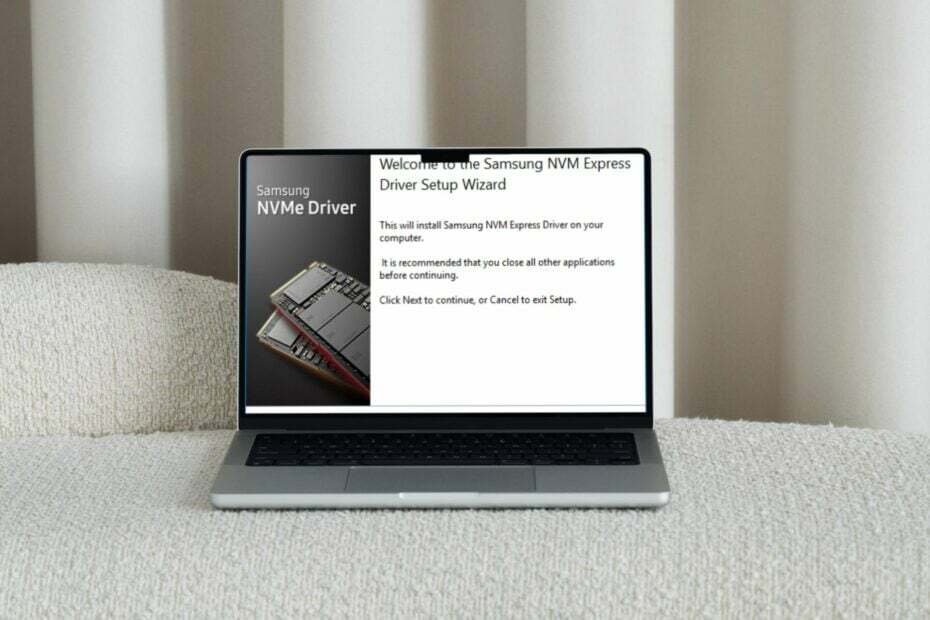कोई इंटरनेट नहीं? कोई बात नहीं। अपने ड्राइवरों को अपडेट करने का तरीका यहां बताया गया है
- यदि आपके पास इंटरनेट कनेक्शन है, तो विंडोज़ स्वचालित रूप से आवश्यक ड्राइवर डाउनलोड करेगा और फिर उन्हें चलाएगा।
- जब आपके पास इंटरनेट कनेक्शन नहीं है, तो आपके ड्राइवर अपडेट हुए बिना लंबे समय तक रह सकते हैं, और इससे कुछ हार्डवेयर में खराबी हो सकती है।
- सौभाग्य से, आपको अपने ड्राइवरों को अपडेट करने के लिए इंटरनेट कनेक्शन पर निर्भर रहने की ज़रूरत नहीं है, और हम आपको दिखाते हैं कि यह कैसे करना है।
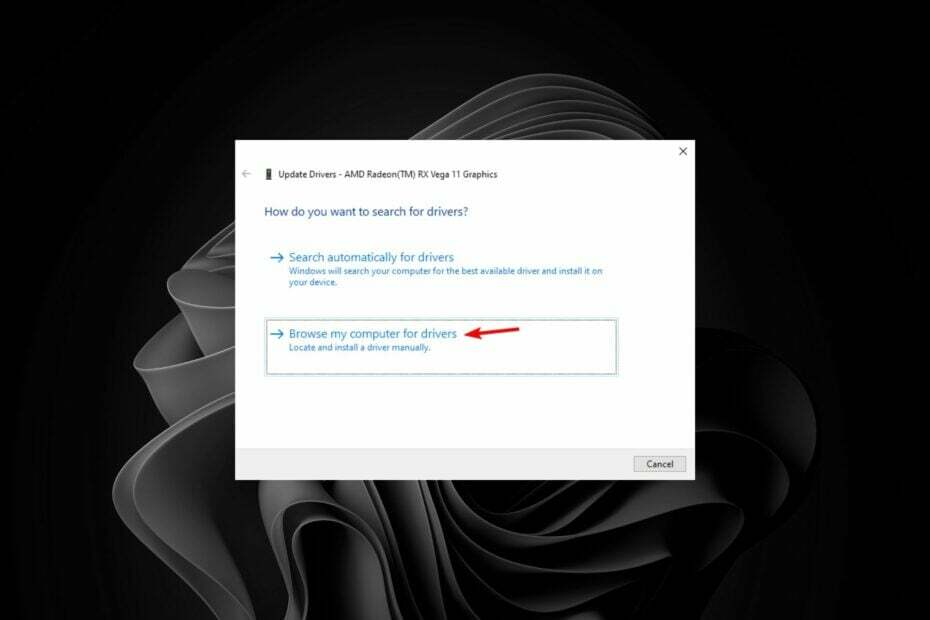
एक्सडाउनलोड फ़ाइल पर क्लिक करके इंस्टॉल करें
- आउटबाइट ड्राइवर अपडेटर डाउनलोड करें।
- इसे अपने पीसी पर लॉन्च करें सभी समस्याग्रस्त ड्राइवरों को खोजने के लिए।
- बाद में, क्लिक करें अद्यतन करें और चयनित लागू करें नवीनतम ड्राइवर संस्करण प्राप्त करने के लिए।
- आउटबाइट ड्राइवर अपडेटर द्वारा डाउनलोड किया गया है 0 इस महीने पाठक.
अधिकांश लोगों के लिए, यह सबसे अच्छा तरीका है ड्राइवर स्थापित करें विंडोज़ अपडेट के माध्यम से है। जब भी आप अपडेट की जांच करते हैं, तो ड्राइवर भी स्वचालित रूप से डाउनलोड हो जाते हैं। हालाँकि, हर किसी के पास इंटरनेट तक असीमित पहुंच नहीं है, इसलिए ड्राइवरों को अपडेट करना हमेशा इतना आसान नहीं होता है।
फिर भी, ड्राइवर आपके पीसी के उचित कामकाज के लिए आवश्यक हैं, इसलिए आपको यह जानना होगा कि इंटरनेट के बिना ड्राइवरों को कैसे अपडेट किया जाए। तो आप इसके बारे में कैसे सोचते हैं? आसान। हम आपको नीचे दिखाते हैं कि कैसे।
क्या हम इंटरनेट के बिना ड्राइवर स्थापित कर सकते हैं?
हाँ। हम स्वचालित ड्राइवर अपडेट के इतने आदी हो गए हैं कि स्थिर इंटरनेट कनेक्शन के बिना जीवन की कल्पना करना लगभग असंभव है। हालाँकि, कुछ उपयोगकर्ताओं के लिए, यह उनकी वास्तविकता है।
जब आपके हार्डवेयर को अद्यतन रखने की बात आती है, तो इंटरनेट का उपयोग व्यावहारिक रूप से एक आवश्यकता है। लेकिन अगर आप वाई-फाई या इंटरनेट से दूर हैं तो क्या होगा?
कुछ लोगों के लिए इंटरनेट कनेक्शन आसान नहीं हो सकता है, लेकिन दिन के अंत में, आपको अपने सिस्टम को नवीनतम ड्राइवरों के साथ अपडेट रहना होगा।
ड्राइवर महत्वपूर्ण हैं क्योंकि वे सुनिश्चित करते हैं कि आपका कंप्यूटर हार्डवेयर के साथ संचार कर सके। यदि आपने इन्हें अपने पीसी पर इंस्टॉल नहीं किया है, तो यह एक बुरा सपना हो सकता है। ड्राइवर कंप्यूटर और हार्डवेयर के बीच एक अनुवादक की तरह है।
यदि आपके पास सही नहीं है, तो यह समस्याएँ पैदा कर सकता है और यहाँ तक कि समस्याएँ भी पैदा कर सकता है आपके कंप्यूटर को नुकसान पहुँचाएँ. जैसे मुद्दों से बचने के लिए बीएसओडी और अन्य त्रुटियाँ जो पुराने, असंगत, क्षतिग्रस्त या गायब ड्राइवरों के कारण सामने आ सकती हैं, अपने ड्राइवरों को नियमित रूप से अपडेट करना महत्वपूर्ण है।
सौभाग्य से, आप इंटरनेट के बिना ड्राइवरों को अपडेट करने के लिए कदम उठा सकते हैं। इसमें थोड़ी अधिक मेहनत करनी पड़ेगी, लेकिन यह असंभव नहीं है। आख़िरकार, अद्यतन ड्राइवर रखना किसी भी प्रयास के लायक है।
इंटरनेट कनेक्शन के बिना ड्राइवर अपडेट क्यों करें?
अब जब हम जानते हैं कि हम बिना इंटरनेट कनेक्शन के ड्राइवरों को अपडेट कर सकते हैं, तो यह सवाल उठता है कि कोई इस मार्ग को क्यों चुनेगा। सबसे स्पष्ट कारण इंटरनेट तक पहुंच न होना है, लेकिन अन्य बाध्यकारी कारण भी हैं, जैसे:
- एकान्तता सुरक्षा - यदि आपके पास एक पीसी है जिसमें बेहद संवेदनशील जानकारी है, तो इसे ऑफ़लाइन रखना सबसे अच्छा है। हम सभी जानते हैं कि एक बार इंटरनेट से कनेक्ट होने के बाद पीसी कितना असुरक्षित हो जाता है। अपने ड्राइवरों को ऑफ़लाइन अपडेट करने से, आपकी गोपनीयता सुरक्षित रहती है क्योंकि ड्राइवरों को ऑनलाइन अपडेट करते समय कोई भी व्यक्तिगत जानकारी नेटवर्क पर नहीं भेजी जाती है।
- वायरस और मैलवेयर से बचें - जब आप अपने ड्राइवरों को ऑनलाइन अपडेट करते हैं, तो इसमें जोखिम शामिल होता है क्योंकि कई वेबसाइटें वायरस से संक्रमित हो सकती हैं। ए के अभाव में व्यापक एंटीवायरस जो इन वायरस को पकड़ने में सक्षम है, उससे आपके सिस्टम को खतरा है हानिकारक प्रोग्राम जो आपके सिस्टम को संक्रमित कर सकते हैं या निजी जानकारी चुरा सकते हैं बिना अनुमति के इससे. दूसरों के लिए, वे शायद एक से अधिक एंटीवायरस समाधान खरीदना नहीं चाहते हैं, और ऐसी परिस्थितियों में, आपके पास इंटरनेट के बिना अपने ड्राइवरों को अपडेट करने के अलावा कोई अन्य विकल्प नहीं है।
- पुराना हार्डवेयर - कुछ उपयोगकर्ताओं के लिए, समस्या यह नहीं है कि वे इंटरनेट तक नहीं पहुंच सकते। अंतर्निहित समस्या यह है कि वे संभवतः पुराने हार्डवेयर का संचालन कर रहे हैं जो इंटरनेट से कनेक्ट नहीं होता है।
- साफ़ स्थापित करें – कभी-कभी, आपको इसकी आवश्यकता हो सकती है एक साफ़ इंस्टाल करें, खासकर यदि आप चाहते हैं वायरस संक्रमण से उबरना. ऐसे मामलों में, आप हो सकते हैं इंटरनेट तक पहुंचने में असमर्थ क्योंकि आपके नेटवर्क कार्ड ड्राइवर अभी तक स्थापित नहीं हुए हैं।
बिना इंटरनेट के आसानी से ड्राइवर कैसे इंस्टॉल करें?
विशेषज्ञ टिप:
प्रायोजित
पुराने ड्राइवर त्रुटियों और सिस्टम समस्याओं का मुख्य कारण हैं। यदि आपके कुछ ड्राइवर गायब हैं या उन्हें अपडेट करने की आवश्यकता है, तो एक स्वचालित उपकरण जैसे आउटबाइट ड्राइवर अपडेटर इन समस्याओं को कुछ ही क्लिक में हल कर सकते हैं। साथ ही, यह आपके सिस्टम पर हल्का भी है!
इस प्रक्रिया के लिए, आपको आवश्यकता होगी:
- एक अन्य कार्यशील कंप्यूटर या फ़ोन जो इंटरनेट तक पहुंच सकता है।
1. निर्माता की सीडी का उपयोग करें
अधिकांश कंप्यूटर निर्माता आपको एक सीडी/डीवीडी प्रदान करते हैं जिसमें आपके नए पीसी को चालू करने और चलाने के लिए आवश्यक सभी ड्राइवर होते हैं। यदि आपने विंडोज़ की खुदरा प्रति खरीदी है, तो संभवतः डिस्क में आपके लिए आवश्यक सभी ड्राइवर शामिल होंगे।
बस ड्राइवर डिस्क को अपने कंप्यूटर की सीडी या डीवीडी ड्राइव में डालें और संकेतों का पालन करें। ओएस स्थापित होने के साथ ही आपके ड्राइवर भी स्थापित हो जाएंगे। एकमात्र मुद्दा जो उत्पन्न हो सकता है वह यह है कि विंडोज़ की आपकी प्रतिलिपि को सक्रिय करते समय ड्राइवर पुराने हो सकते हैं।
2. सेटअप फ़ाइल स्थानांतरित करें
यहीं पर दूसरा कंप्यूटर आता है। यदि आपके पास दूसरे कंप्यूटर तक पहुंच नहीं है, तो आपका फ़ोन भी यह काम कर सकता है। आपको अपने पीसी के निर्माता की वेबसाइट तक पहुंचने, संबंधित ड्राइवर का पता लगाने और उसे डाउनलोड करने की आवश्यकता होगी।
यहां, आपको सही ड्राइवर डाउनलोड करने की आवश्यकता होगी, इसलिए अपने पीसी के मॉडल, विंडोज संस्करण और यह 32-बिट या 64-बिट सिस्टम है या नहीं, इस पर ध्यान दें।
एक बार डाउनलोड हो जाने पर, आप इसे यूएसबी फ्लैश ड्राइव, ब्लूटूथ या सीडी के माध्यम से बिना इंटरनेट कनेक्शन के पीसी पर स्थानांतरित कर सकते हैं, सेटअप फ़ाइल पर क्लिक करें और ड्राइवर इंस्टॉल हो जाएगा।
वैकल्पिक रूप से, आप इसे निम्नानुसार मैन्युअल रूप से सेट करने के लिए डिवाइस मैनेजर का उपयोग कर सकते हैं:
- मारो खिड़कियाँ कुंजी प्रकार डिवाइस मैनेजर खोज बार में, और क्लिक करें खुला.

- संबंधित-ड्राइवर अनुभाग का विस्तार करें, आवश्यक ड्राइवर पर राइट-क्लिक करें और चुनें ड्राइवर अपडेट करें.

- चुनना ड्राइवरों के लिए मेरा कंप्यूटर ब्राउज़ करें.

- पर क्लिक करें ब्राउज़ बटन, फिर अपने ड्राइवर के लिए एक स्थान चुनें। (यह वह स्थान है जहां आपने डाउनलोड किए गए ड्राइवर की प्रतिलिपि बनाई थी)।
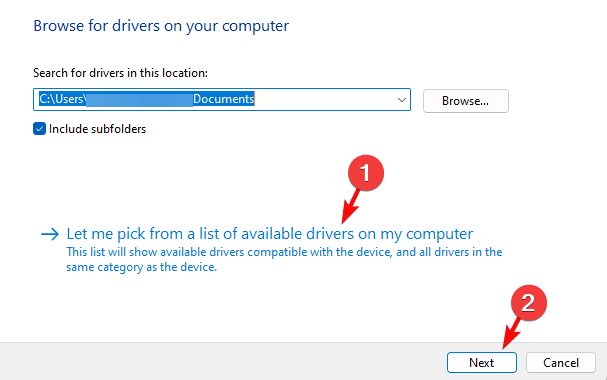
- मारो अगला बटन दबाएं और इंस्टॉलेशन पूरा होने तक प्रतीक्षा करें।
- विंडोज़ 11 में डार्क मोड घंटे कैसे शेड्यूल करें
- अपने Microsoft सरफेस पर बैकग्राउंड ऐप्स कैसे बंद करें
- Excel में त्रुटि पट्टियाँ शीघ्रता से कैसे जोड़ें [मानक, कस्टम]
- अपने फ़ोन को टीवी के लिए कीबोर्ड के रूप में आसानी से कैसे उपयोग करें
- व्हाट्सएप वेब के माध्यम से स्क्रीन शेयर कैसे करें
हालाँकि आपके हार्डवेयर ड्राइवरों को अपडेट करना कठिन और तकनीकी हो सकता है, लेकिन ऐसा होना ज़रूरी नहीं है। अच्छी खबर यह है कि हम ऐसे युग में रहते हैं जहां ड्राइवरों को अपडेट करने के लिए इंटरनेट एक्सेस की आवश्यकता नहीं होती है, जब तक कि कुछ आवश्यक शर्तें पूरी हो जाती हैं।
उम्मीद है, इस गाइड ने आपको यह समझने में मदद की है कि इंटरनेट के बिना ड्राइवरों को कैसे अपडेट किया जाए। यदि आपके कोई अतिरिक्त प्रश्न हैं या कोई कठिनाई आती है, तो कृपया बेझिझक टिप्पणी करें।
अभी भी परेशानी का सामना करना पड़ रहा है? उन्हें इस टूल से ठीक करें:
प्रायोजित
कुछ ड्राइवर-संबंधी समस्याओं को अनुकूलित ड्राइवर समाधान का उपयोग करके तेजी से हल किया जा सकता है। यदि आपको अभी भी अपने ड्राइवरों के साथ समस्या हो रही है, तो बस इंस्टॉल करें आउटबाइट ड्राइवर अपडेटर और इसे तुरंत चालू करें। इस प्रकार, इसे सभी ड्राइवरों को अपडेट करने दें और कुछ ही समय में अन्य पीसी समस्याओं को ठीक करने दें!